Mods trazem novos conteúdos incríveis para ARK, e novos estão disponíveis diariamente. Sejam mods para alterar os gráficos, ajustar a taxa de coleta ou adicionar novos itens e criaturas ao seu mundo, todos são adicionados da mesma maneira. Depois de decidir como deseja modificar o ARK e que tipo de instalação você está modificando, o resto é simples o suficiente para que qualquer pessoa possa fazê-lo.
Como se preparar para modificar o ARK?


Como existem dois métodos para modificar o ARK, você deve primeiro decidir como deseja gerenciar seus mods. Depende do tipo de instalação do ARK que você possui.
Servidores de um jogador hospedados localmente: Eles são muito fáceis de modificar. Você terá que entender como modificar seu próprio jogo antes de adicionar mods a um servidor hospedado.Servidor host: se você estiver usando um host para executar seu servidor ARK, é um pouco mais complicado e difícil de modificar. No entanto, definitivamente não é impossível. Mesmo que você não esteja totalmente confortável com o painel do seu servidor e seja novo para você, os mods ARK ainda não são impossíveis de instalar. Você só precisa dar um passo de cada vez.
Saber que tipo de instalação você está modificando é realmente a única coisa que você precisa fazer para se preparar. Se você iniciar o jogo e jogar em seu próprio computador, fará isso de uma maneira. Se você tiver um servidor hospedado, há etapas extras que você deve concluir.
Escolhendo Mods
Escolher mods é um passo crucial para modificar seu jogo ARK. Pode ser tentador de repente querer baixar e selecionar todos os mods que você achar que parecem atraentes, mas seu jogo se torna uma bagunça muito rapidamente se você fizer isso. Considere os tipos de mods que você está instalando e escolha o melhor de cada categoria para incluir.
Faça uma lista das alterações que você espera que os mods possam fornecer. Os objetivos de cada pessoa para seu ARK modificado são diferentes; escrevê-los primeiro ajuda a fornecer um guia para encontrar os corretos. Por exemplo, quando modifico o ARK, procuro mods de habitação, mods de construção e mods que adicionam diferentes mecânicas à domesticação.Crie categorias para cada tipo de mod que você deseja. Escolha entre coisas como habitação, texturas, correções de jogos, criaturas, veículos, móveis, personagens e mods climáticos. Idealmente, você deseja um mod na maioria das categorias e não deseja ter muitos sobrepostos.
Os arquivos mod podem interagir uns com os outros e às vezes criar problemas. Por exemplo, dois mods climáticos podem entrar em conflito e nenhum deles funcionará. Escolher um para começar lhe dá uma excelente base para trabalhar sem um alto risco de erro.Comece a navegar na oficina do Steam para mods que lhe interessam. Se você nunca usou o Steam Workshop antes, é o lugar para encontrar conteúdo gerado pelo usuário, como mods. Cada um é marcado com um número de identificação que é importante se você estiver modificando seu servidor em vez de usar o método de selecionar e instalar mods através do Steam.
Como faço para abrir o Steam Community Workshop?
Você acessa o Steam Workshop a partir do cliente principal.
Abra o Steam e passe o mouse sobre a opção Community.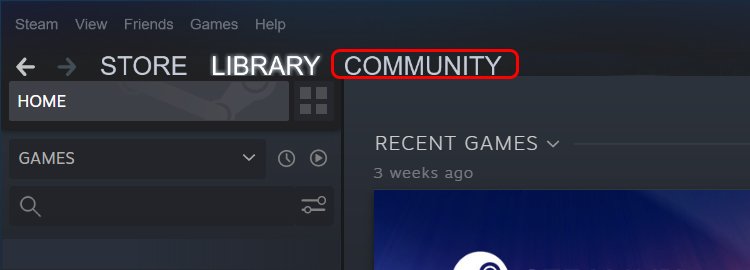
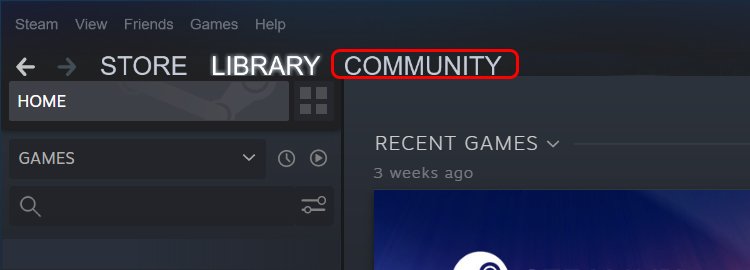 Escolha Workshop no menu.
Escolha Workshop no menu.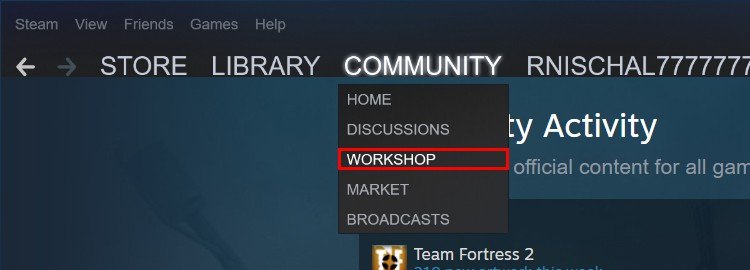
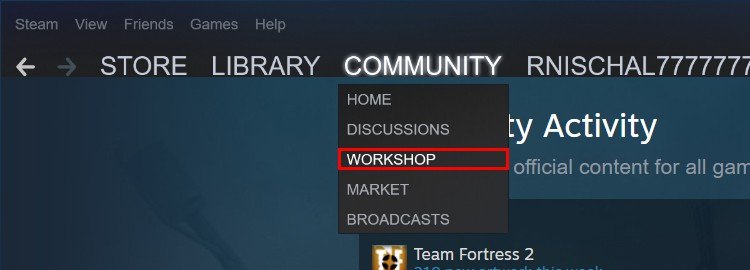 Digite ARK no menu”Pesquisar uma oficina“. Escolha ARK: Survival Evolved no menu suspenso para abrir o ARK Workshop.
Digite ARK no menu”Pesquisar uma oficina“. Escolha ARK: Survival Evolved no menu suspenso para abrir o ARK Workshop.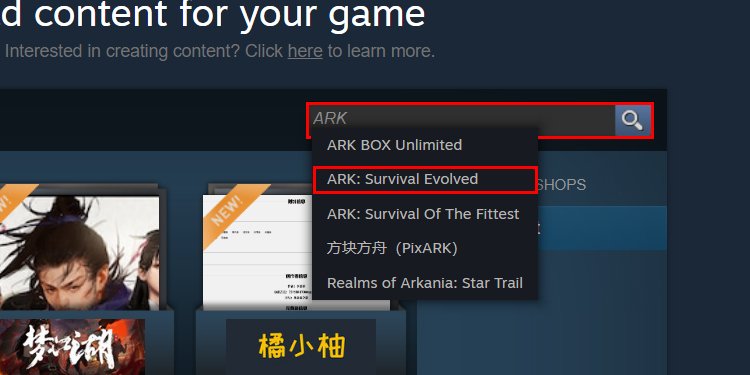 Examine os vários mods que você escolher. Se você rolar para baixo, poderá encontrar uma lista dos mods mais populares, mais inscritos e mais recentes. Usar mods muito conhecidos marcados como populares ou inscritos pode ajudá-lo a começar porque você sabe que eles provavelmente funcionam bem e foram usados com sucesso em jogos de outras pessoas.
Examine os vários mods que você escolher. Se você rolar para baixo, poderá encontrar uma lista dos mods mais populares, mais inscritos e mais recentes. Usar mods muito conhecidos marcados como populares ou inscritos pode ajudá-lo a começar porque você sabe que eles provavelmente funcionam bem e foram usados com sucesso em jogos de outras pessoas.
É necessário usar o Steam Workshop para instalar mods. Cada mod tem um ID exclusivo que você usa para adicionar o mod ao seu jogo.
Instalando os Mods
Você deve seguir e fazer o método para adicionar mods via Steam, esteja você hospedando ou não um servidor com um host pago. Você precisará dos mods para ingressar em seu próprio servidor porque os clientes não modificados não podem ingressar em servidores modificados no ARK. Quando terminar, vá para a segunda seção para adicionar os mesmos mods ao seu servidor, se isso for relevante para você.
Adicionar Mods do Steam
Adicionar mods do Steam é muito simples. Você deve usar esse método independentemente de seus objetivos – mesmo se estiver instalando mods para ingressar em outro servidor que executa mods. Seu jogo no seu PC precisará estar inscrito nos mods certos para jogar em cada servidor.
Encontre o mod que deseja instalar no Steam Workshop. Por exemplo, muitos servidores usam Estruturas +, e você deve acessar a página do Steam Workshop para instalá-lo.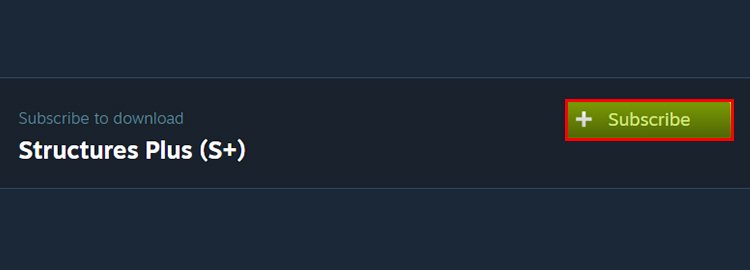
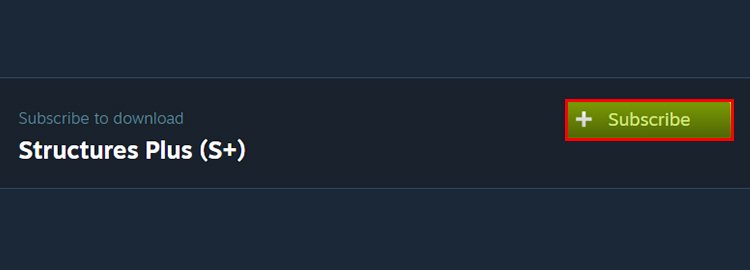 Pressione Inscrever-se para adicionar o mod aos seus mods instalados.Leia a descrição do mod e procure o ID do mod. Deve ser listado em algum lugar na descrição. É também a string numérica no final do URL da página do mod. Anote esse número se você pretende modificar seu próprio servidor.
Pressione Inscrever-se para adicionar o mod aos seus mods instalados.Leia a descrição do mod e procure o ID do mod. Deve ser listado em algum lugar na descrição. É também a string numérica no final do URL da página do mod. Anote esse número se você pretende modificar seu próprio servidor.
 Feche o ARK e deixe o Steam baixar o mods para o seu computador. Você pode acompanhar o progresso na página Downloads.
Feche o ARK e deixe o Steam baixar o mods para o seu computador. Você pode acompanhar o progresso na página Downloads.
Se você joga em vários servidores, você pode ter todos os mods de cada um inscrito e instalado. O jogo carregará apenas os que o servidor requer quando você tentar se conectar.
Adicionando Mods ao seu servidor hospedado com um painel de mods ativo
Se você estiver executando seu servidor, o método de adicionar mods irá variar um pouco dependendo da interface do seu host. Verifique com seu provedor de hospedagem se precisar de ajuda para adicionar mods.
Pare seu servidor ARK no painel de administração. Ele não deve estar em execução enquanto você atualiza as configurações e mods.
 Abra seus arquivos de configuração.
Abra seus arquivos de configuração.
 Procure um arquivo chamado GameUserSettings.ini. Ele deve ter o mesmo nome, não importa qual host você use.
Procure um arquivo chamado GameUserSettings.ini. Ele deve ter o mesmo nome, não importa qual host você use.
 Clique na área ActiveMods. Deve ser uma caixa de texto onde você pode editar quais mods estão inscritos.
Clique na área ActiveMods. Deve ser uma caixa de texto onde você pode editar quais mods estão inscritos.
 Adicione cada número de mod à caixa Mods Ativos. Você pode fazê-los em uma linha sem espaços entre os números do mod. Coloque uma vírgula entre cada um. Portanto, se você estiver usando três mods com os números 123554, 429382 e 01238345, a entrada será 123554,429382,01238345 junto com quaisquer outros mods numerados que estiver adicionando.Pressione Salvar. Reinicie seu servidor.
Adicione cada número de mod à caixa Mods Ativos. Você pode fazê-los em uma linha sem espaços entre os números do mod. Coloque uma vírgula entre cada um. Portanto, se você estiver usando três mods com os números 123554, 429382 e 01238345, a entrada será 123554,429382,01238345 junto com quaisquer outros mods numerados que estiver adicionando.Pressione Salvar. Reinicie seu servidor.
Nem todo host terá essa opção, mas é mais rápido e fácil do que usar o FTP. Confira as páginas de ajuda para cada host antes de escolher um, se você ainda não viu que tipo de soluções de modificação ARK são oferecidas no Painel de controle.
Adicionando Mods Ark ao FTP
Todos os servidores hospedados devem ter uma opção de FTP. Você pode usar isso para instalar mods diretamente do seu PC para o seu servidor ARK. Você deve ter todos os arquivos mod baixados e atualizados na pasta ARK em seu PC antes de enviá-los para o FTP.
Faça login no seu Painel de Controle e abra o FTP do servidor ARK. Abra o caminho para sua instalação de mods ARK. Deve ser algo como/ark-survival-evolved/ShooterGame/Content/Mods. Abra a pasta ARK Mods na sua pasta Steam. Deve estar em C:\steamapps\common\ARK\ShooterGame\Content\Mods, dependendo de onde você salvou o Steam.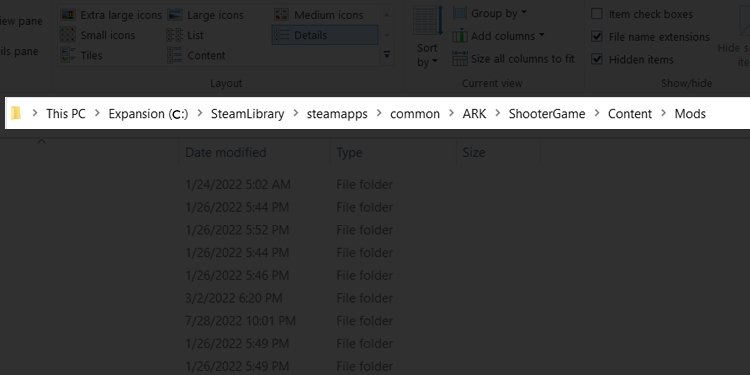
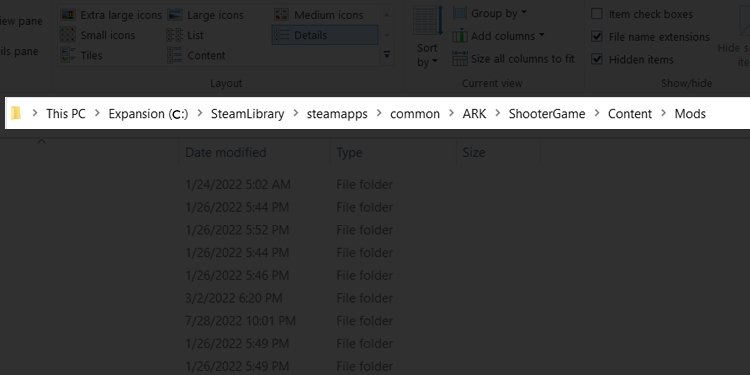 Realçar cada pasta mod e .mod arquivo no diretório.Arraste -los para o FTP.
Realçar cada pasta mod e .mod arquivo no diretório.Arraste -los para o FTP.
 Aguarde enquanto os arquivos são carregados para o FTP.Inicie o servidor. Deixe-o iniciar completamente antes de interrompê-lo. Abra os arquivos do servidor. Abra o documento GameUserSettings.ini na árvore de arquivos. Um documento será aberto.
Aguarde enquanto os arquivos são carregados para o FTP.Inicie o servidor. Deixe-o iniciar completamente antes de interrompê-lo. Abra os arquivos do servidor. Abra o documento GameUserSettings.ini na árvore de arquivos. Um documento será aberto.
 Vá para [ServerSettings].Type “ActiveMods=”sem aspas.
Vá para [ServerSettings].Type “ActiveMods=”sem aspas.
 Adicione o número de cada mod após o sinal de igual. Separe-os por vírgulas, mas os espaços não são necessários. Reinicie o servidor.
Adicione o número de cada mod após o sinal de igual. Separe-os por vírgulas, mas os espaços não são necessários. Reinicie o servidor.
Ao gerenciar seus mods via FTP, fique de olho quando eles forem atualizados. precisa atualizar seus arquivos locais e, em seguida, atualizar os arquivos no FTP para substituir os arquivos mod desatualizados. Ao adicionar novos mods, você deve adicionar o número do mod ao arquivo GameUserSettings.ini.
Perguntas relacionadas
O que faz Isso significa que meus mods não combinam?
Quando diz que seus mods não combinam, a versão do mod no servidor e a versão do mod no seu computador não são o mesmo. Geralmente, o mod foi atualizado e você ainda não o atualizou para o servidor. Baixe os novos arquivos através do Steam e verifique qual versão está rodando no seu servidor.
Se você tem a versão antiga, carregue os novos arquivos mod via FTP ou force o servidor a atualizá-los se você os gerencia com ferramentas do servidor. Dependendo do seu host e do número de mods que você está executando, pode demorar um pouco para o servidor baixar, atualizar e reiniciar quando novos mods são adicionados. Você não poderá acessar o servidor durante esse processo.
Meus Mods estão carregados, mas não estão aparecendo
Se o mod não estiver aparecendo no seu jogo, leia atentamente a descrição do mod para ver se ele requer um mod de suporte ou algum tipo de configuração específica. Você também precisa ter certeza de que funciona no mapa que você selecionou e que todos os arquivos mod correspondentes estão na pasta FTP se você os carregou manualmente.